-
Inicia sesión en tu cuenta en Microsoft365.com.
-
Seleccione Word o OneNote.
-
Abra el documento o una página del bloc de notas y seleccione Ver > Lector inmersivo

-
En OneNote para Windows 10: Abra la aplicación de OneNote y seleccione un bloc de notas. A continuación, selecciona Ver > Lector inmersivo

-
En Outlook para la Web: Inicie sesión en Microsoft365.com, seleccione Correo y abra un correo electrónico. Seleccione Más opciones

-
-
Seleccione Opciones gramaticales

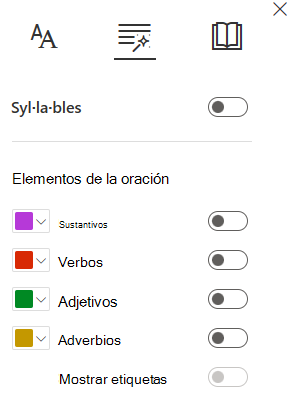
-
Seleccione lo que quiera resaltar:
-
Sílabas divide las palabras colocando pequeños puntos entre sílabas.
-
En Elementos de la oración, active Nombres, Verbos o Adjetivos para resaltar todos los nombres, verbos o adjetivos de la página con un color que se corresponda con el color de la etiqueta.
-
-
Abra la aplicación de OneNote y, después, seleccione Herramientas de aprendizaje > Lector inmersivo.
-
Seleccione Opciones gramaticales

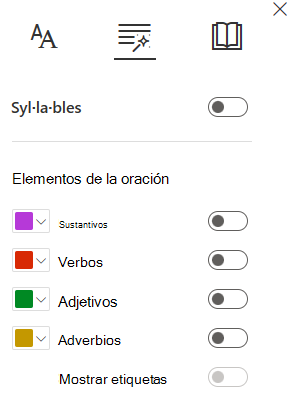
-
Elija qué partes de la oración desea resaltar:
-
La comprensión muestra corchetes triangulares pequeños alrededor de pares de verbos del sujeto para ayudar a los lectores a comprender frases complejas.
-
Sílabas divide las palabras y muestra puntos pequeños entre las sílabas.
-
Los nombres, los verbos y los adjetivos resaltan todos los nombres, verbos o adjetivos de la página en un color que corresponde al color del botón.
-
Más información
Usar Lector inmersivo para Office Online y OneNote
Transformar voz a texto en OneNote
Usar el foco de líneas en Lector inmersivo para Office Online
Solución de problemas cuando se muestran rectángulos en los botones en Lector inmersivo







